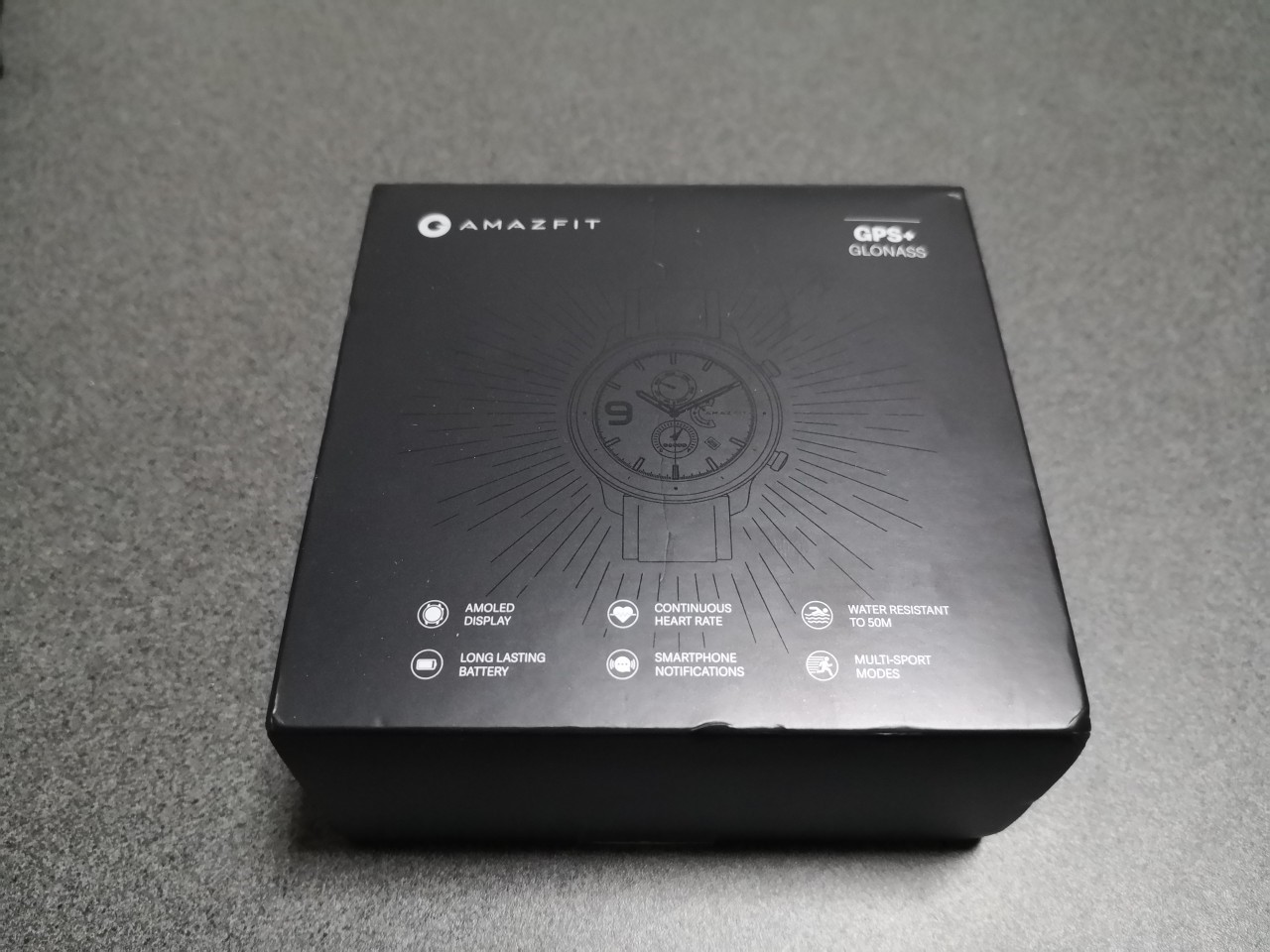Huami Amazfit GTRが発売されました。革バンドに合うスマートウォッチとして前評判も高かった本機を触る機会がありましたのでレビューさせてもらいます。
開封の儀
国際郵便で届いた本機は薄い封筒に包まれてやってきたので角が凹んでいました。海外配送ならあるあるですね。
今回、レビューするのは47mmモデルのシルバーです。
いざ開封。
箱の中に箱。マトリョーシカ風の梱包です。
高級感溢れるAMAZFIT。重厚な梱包がより高級感を引き立てます。
内容物は?
内容物はシンプルで3点のみでした。
- 本体
- 充電ケーブル
- 説明書
コンセントの差込口は同封されていませんでしたが、充電するには何を使っても問題はありませんでした。
着け心地はGOOD!
つけてみるとこんな感じ。Amazfit GTRの特徴の一つでもある薄さが非常に良い。
FOSSILやスマートバンドなど少し厚めのもので感じていた違和感が無く、装着感が非常に良い!
本体の裏はこんな感じになっており、充電ケーブルの上に本体を置いて充電をします。
では、お待ちかねのスイッチオン!
かっこよすぎるわ。クールだわ。オーサムだわ。
言語は英語と中国語のみに対応していて日本語は今後のアップデート待ち。
左右スワイプでアクティビティを表示
左右にスワイプするとアクティビティが表示されます。歩数計や心拍数が表示されます。
スワイプアップでメニュー表示
スワイプアップでメニューを表示。Workoutは運動ごとにメニューが選べるようになっています。
メニューは下記の通りです。
- ステータス
- 心拍数
- ワークアウト
- アクティビティログ
- 天気
- 音楽(操作)
- お知らせ
- イベントリマインダー
- その他
スワイプダウンで別メニューを表示
スワイプダウンで別メニューが表示できます。
- 懐中電灯
- スクリーン明るさ調整。
- ナイトモード
- 節電モード
- スクリーンロック
文字盤の中央を長押しでデザインを変更
中央の文字盤を長押しすると文字盤が小さくなります。デフォルトで3種変更が可能。そのうち一つはアプリ上で好きな文字盤に変更が可能です。
左右にスワイプする事でデザインの変更ができます。デザインは好きなものを自分で作れたりするのかな??
電池持ち最強
一回の充電で32日ほど使用することが出来ました。使用方法によって電池持ちは大きく変わると思いますが、32日は驚異的な数値。
スマートウォッチの電池持ちが気になって買えてなかった方は是非一度、Huami Amazfit GTRを試してみて!